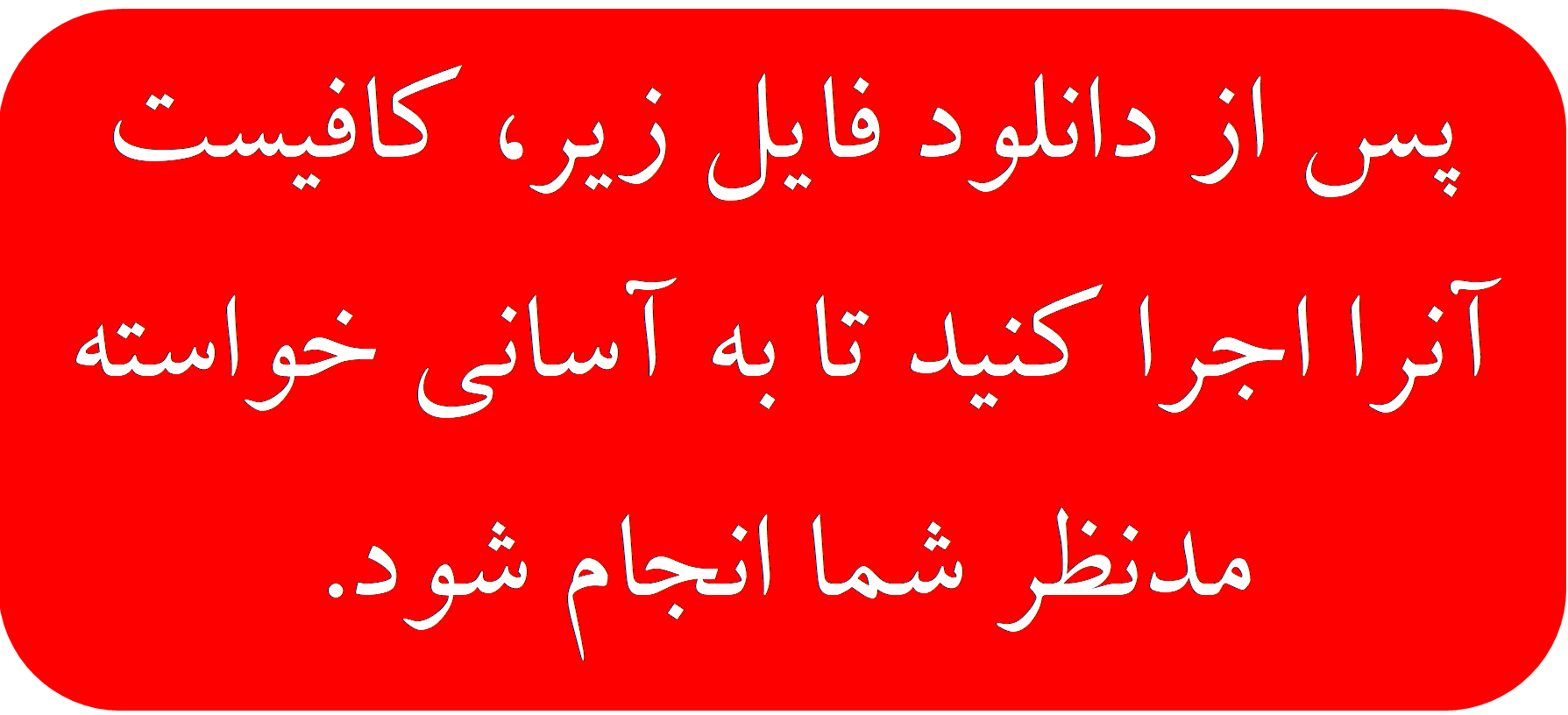مطالب برتر
جستجو
حضرت علی (ع): «زَکوةُ العِلمِ نَشرُهُ؛ زکات علم نشر آن است».
وبلاگ "ترفندها" (سایت پیسیترفند) برای عمل به این حدیث شریف و با هدف ارتقاء دانش و مهارتهای مرتبط با رایانه در ۳۰ مهرماه ۱۳۹۱ ایجاد شده است. به امید آنکه مفید واقع شود.
🔵 کانال پیسیترفند در تلگرام:
telegram.me/pctarfandir
🔵 ارتباط با ادمین:
telegram.me/pctarfand_admin
خلاصه آمار
مشکل ناپدید یا سیاه شدن شمارهگذاری لیستهای چند سطحی در ورد + ماکرو
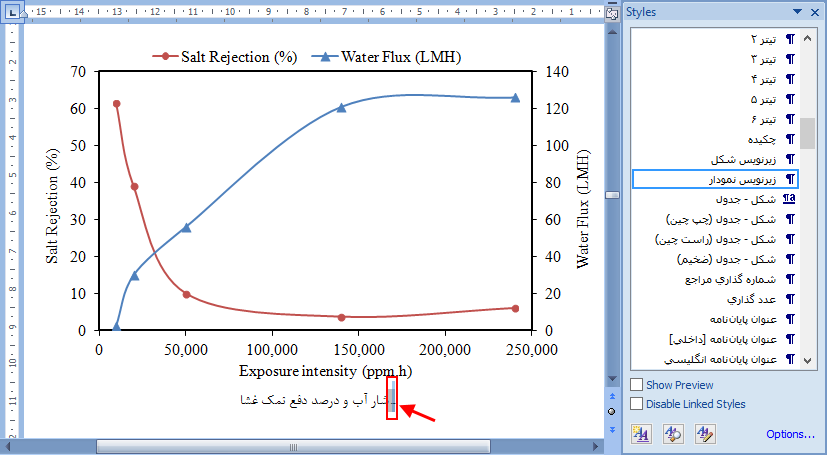
هنگام استفاده از استایلها و لیستهای چندسطحی مانند شماره تیترها و زیرتیترها و یا شماره جداول و اشکال، پس از ذخیره کردن فایل و بستن و باز کردن مجدد فایل، گاها مشاهده میشود که شماره برخی از لیستهای چندسطحی ناپدید یا سیاه شده است. اگرچه پس از اعمال مجدد استایل روی تیتر یا عنوان جدول و نمودار، مشکل فوق ممکن است حل شود اما این امکان نیز وجود دارد که پس از باز نمودن مجدد فایل همچنان مشکل پابرجا باشد. برای حل اساسی این مشکل در ادامه مطلب با پیسیترفند همراه باشید.
در حالتی که شماره استایل ناپدید میشود، اگر صفحه موردنظر را بزرگ (Zoom) کنید، مشاهده خواهید کرد که شماره استایل پاک نشده، بلکه اندازه فونت آن صفر شده است، بطوریکه حتی با زوم کردن هم امکان مشاهده آن وجود ندارد.
گاهی اوقات حالتی مانند شکل زیر یعنی سیاه شدن شماره نیز رخ میدهد.
این مشکلات دلایل مختلفی دارد، یکی از دلایل آن، تخریب مشخصههای فونت است. بطور نمونه اگر شما قسمت مشخص شده در تصویر اول را انتخاب کنید و بخواهید پنجره فونت را باز کرده تا اندازه فونت را تغییر دهید، خطای زیر ظاهر میشود.
The Number must be between 1 and 600.
علاوه بر اندازه فونت، مشخصهای که ممکن است مشکل داشته باشد مقیاس کشیدگی حروف است که در پنجره فونت، تب Character Spacing یا Advanced و در قسمت Scale قابل تنظیم است. در حالت فوق امکان دسترسی به این قسمت مسدود میشود و با خطای زیر روبرو خواهید شد.
The Number must be between 1 and 1638.
این خطاها موجب میشود که نتوان اندازه فونت و مقیاس کشیدی حروف را به صورت عادی تغییر داد. برای حل مشکلات فوق سه روش وجود دارد:
روش اول) با استفاده از کد ماکرو (روش سریعتر و بدون دردسر)
پس از دانلود و اجرای فایل فوق، اگر فایل معیوب باز باشد و در نرمافزار ورد کلیدهای Alt+N را بفشارید، کد ماکرو اجرا میشود. پس از اتمام فرآیند اجرای آن که ممکن است کمی زمانبر باشد، مشکلات فوق حل خواهد شد.
روش دوم) جایگزینی استایل معیوب با استایل سالم در فایل دیگر
اگر به یک نسخه قدیمیتر از فایل معیوب که در آن استایل مدنظر، سالم است دسترسی داشته باشید براحتی میتوانید استایل معیوب را با استایل سالم جایگزین کنید. برای آشنایی با مراحل انجام اینکار به این مطلب مراجعه کنید.
اگر به نسخه دیگری از فایل معیوب دسترسی ندارید از روشهای دیگر استفاده کنید.
روش سوم) حل مشکل بصورت دستی
در بالا اشاره شد که برای تغییر اندازه فونت، اگر بخواهید پنجره فونت را باز کنید با خطا مواجه میشوید. در واقع پنجره فونت باز میشود اما هر تغییری انجام شود، پس از کلیک روی دکمه OK، دوباره خطای موردنظر ظاهر میشود و امکان تایید تغییرات انجام شده وجود ندارد. برای حل این مشکل، ابتدا اندازه و نوع فونت مدنظرتان را در نوار ریبون تعیین کنید با اینکار شماره ناپدید شده ظاهر میشود اما همچنان خطاهای قبل ظاهر میشود.
برای اینکه خطاها ظاهر نشوند در ادامه پس از کلیک در مکانی غیر از پاراگراف معیوب، پنجره فونت را باز کنید. در این حالت خطایی ظاهر نمیشود. در پنجره فونت، به تب Character Spacing یا Advanced مراجعه کرده و سپس روی دکمه OK کلیک کنید. پس از اینکار دوباره روی شماره تیتر معیوب کلیک کنید و پنجره فونت را باز کنید. اگر چه خطای قبل ظاهر میشود اما برخلاف حالت اشاره شده در بالا، پنجره فونت با تب فعال Character Spacing یا Advanced باز میشود. مشاهده خواهید کرد که در قسمت Scale، بجای عدد ۱۰۰٪ عدد ۰٪ ثبت شده است که همین موجب خطا میگردد. عدد را به ۱۰۰٪ تغییر دهید و روی دکمه OK کلیک کنید. اکنون اگر بخواهید هر تغییری روی شماره استایل مورد نظر انجام دهید هیچ خطایی مشاهده نخواهید کرد.
منبع: answers.microsoft.com
برای مطلع شدن از جدیدترین مطالب سایت، کانال پیسیترفند در تلگرام را با آیدی pctarfandir@ دنبال کنید: |
سوالات خود در زمینه ورد و اکسل و ... را میتوانید از طریق ایمیل و تلگرام با ما مطرح کنید. آدرس ایمیل: tarfandha.blog@gmail.com آیدی تلگرام: pctarfand_admin@ |
نظرات (۱۵)
-

پریسا
سلام ممنون و متشکر بابت نظرات خوبتون من یک مشکل دارم که وقتی نمودارهای مورد نظر در ورد رو استایل میکنم که بتونم فهرست خودکار نمودار رو تولید کنم از یک جایی به بعد شماره نمودار دوباره ۱ میشه و پس از اون دیگه تغییر هم نمیکنه!!-
پاسخ:
۲۸ ارديبهشت ۰۲، ۱۲:۰۳سلاممتاسفانه دلیل این مشکل را نمیدانم.
-
-

دانیال
سلام منم فایل خریداری کردم ولی مشکل حل نشد ، امکان ارسال فایل نیست لطفا راهنمایی کنید-
پاسخ:
۲۹ خرداد ۰۱، ۰۰:۳۷سلاماحتمالا دلیل عمل نکردن ماکرو، کار نکردن شرتکات است. در مطلب زیر نحوه ایجاد شرتکات برای ماکرو آموزش داده شده است.موفق باشید.
-
-

امیر
با سلام من فایل ماکرو رو خریداری کردم و بعد قایل کپی را اجرا کردم و بر روی ALT+Nدر فایل ورد معیوب هم زدم اما همچنان در کنار تیترها شماره ها نشان داده نمیشود.ممنون میشم راهنمایی کنید
فایل نیز برایتان ایمیل شد-
پاسخ:
۱۰ شهریور ۰۰، ۲۱:۲۹سلامممنون از خرید شما. ایمیل پاسخ داده شد.
-
-

میثم ناظمی
با سلام من فایل ماکرو رو خریداری کردم و بعد ار داخل فایل زیپ قایل کپی را اجرا کردم و بر روی ALT+Nدر فایل ورد معیوب هم زدم اما همچنان در کنار تیترها شماره ها نشان داده نمیشود.ممنون میشم راهنمایی کنید-
پاسخ:
۸ خرداد ۰۰، ۱۱:۴۹سلامدر صورت امکان فایل خود را برای من ارسال کنید.
-
-

Alireza
سلام دوست عزیز
بنده دومرتبه فایل بالا رو هزینشو پرداخت کردم ، هزینه کسر شد اما پیام اومد که تراکنش با خطا مواجه شده
ممنون میشم پیگیری کنید-
پاسخ:
۱۷ خرداد ۹۹، ۱۷:۰۸سلامفایل به ایمیل شما ارسال شد.موفق باشید.
-
-

امیر
دوست عزیر مراحل گفته شده در قسمت help ماکرو را انجام دادم ولی فایل درست نشد
لطفا راهنمایی بفرمایید-
پاسخ:
۸ دی ۹۸، ۲۲:۴۵سلامنباید مشکلی داشته باشد. فایل خود را برای بررسی برای من ارسال کنید.
-
-

امین
سلام. من فایل کپی را باز کردم فایل ورد هم بازه. بعد داخل همون کادر سیاه رنگ باز شده Alt+N را میزنم ولی اتفاقی نمیفته و اون صفحه سیاه رنگ بلافاصله بسته میشه.-
پاسخ:
۱۶ آبان ۹۸، ۱۸:۴۰سلاماگر منظورتان از باز کردن، اجرا یا همان دابل کلیک است نباید مشکلی وجود داشته باشد! در صورتی که مشکل همچنان وجود دارد فایل خود را از طریق منوی تماس با من برای بررسی برای من ایمیل کنید.
-
-

محمدرضا
سلام. من پول کد ماکرو رو پرداخت کردم ولی چیزی برای من ارسال نشده-
پاسخ:
۲۵ شهریور ۹۸، ۲۲:۱۰سلاملینک ایمیل شد.
-
-

مریم سلیمانی
سلام
منظور از اینکه ماکرو را برای هر فایلی اجرا کنید چیست. من چندبار فایل کپی را که در یک پوشه جداگانه هست را اجرا کردم اما فایده ای نداشت. پیام زیر را می دهد:
f:\new software\macro\xcopy "*.dotm" "C:\users\ghazi\AppData\Romaing/Microsoft/word/startup"
overwrite Cusers\ghazi\AppData\Romaing/Microsoft/word/startup(Yes,No,All):-
پاسخ:
۳ آذر ۹۷، ۲۳:۰۶سلامیکبار اجرای فایل کپی کافیست.منظورم از اجرا در هر فایل این است که در هر فایل از شرتکات گفته شده استفاده کنید. اگر اینکار را کرده اید و جواب نگرفته اید یکی از فایل های خود را برای من ارسال کنید تا بررسی کنم.
-
-

مریم سلیمانی
سلام.
با تشکر از ماکرویی که در اختیار گذاشتید. من این ماکرو را نصب کردم. در حین اجرا دو حالت برای انتخاب بود که من فایل را انتخاب کردم. بعد از اجرا یکی از فایل ها درست شد اما مابقی فایلهایی که داشتم درست نشدند. دوباره ماکرو را اجرا کردم اما فایده ای نداشت. Alt+N رو هم زدم اماهیچ ماکرویی در فایل اجرا نشد.
-
پاسخ:
۳۰ آبان ۹۷، ۲۱:۴۳سلامدر هر فایلی باید جداگانه این ماکرو را اجرا کنید. اینکار را کردید؟اگر مشکل حل نشد یکی از فایل ها را برای من ارسال کنید تا بررسی کنم.
-
-

محمدرضا
با سلام
روش سومی درست میشه ولی چجوری باید ذخیره کرد؟؟؟
چون وقتی بعد از تنظیمات ذخیر میکنم و برنامه می بندم و دوباره باز میکنم به شکل قبل میاد بالا و این تغییراتی که گفتی لحاظ نمیشه-
پاسخ:
۲۳ مرداد ۹۷، ۱۰:۵۲سلامپس از اینکه دیگر خطا ظاهر نمی شود استایل مورد نظر را ویرایش کرده و فایل را ذخیره کنید.موفق باشید.
-
-

محمد
عالی عالی عالی عالی
چند تا مشکل توی فهرست گذاری و لیست ها توی این دو سه ساله داشتم که یا شانسی حل می شد یا یه کلکی چیزی می زدم
تا به حال هم توی هیچ سایتی راه حلش رو پیدا نکرده بودم
واقعاً دمتون گرم
ترفندهاتون حرف نداره
یه سوال داشتم که اگه از کجا میشه این ماکرونویسی رو توی آفیس خوب یاد بگیرم؟-
پاسخ:
۳ بهمن ۹۶، ۱۵:۵۹سلام
ممنون از اظهار لطف شما
حقیقتا من تخصص زیادی در ماکرونویسی ندارم و منبع خاصی برای آموزش آن نمی شناسم. غالبا با جستجو در اینترنت ماکروهای مورد نیازم را پیدا می کنم.
موفق باشید.
-
-

فرهاد
سلام و سپاس. دست مریزاد. گلی به گوشه جمالتون. -
" موفق باشید "
-

هندسه دان
از اینکه تلاش میکنید ورد را به صورت حرفه ای آموزش بدید بسیار سپاسگذارم. واقعا لذت میبرم از وبلاگ و حتی صفحه آرایی و زیبایی مطالبت. این سبک رو همیشه ادامه بده.
موفق باشی.
منم مشکلاتی از ورد رو پیدا کردم که از سال 97 به بعد تا به امروز حل نشده. امیدوارم مایکروسافت به خودش بیاد.
ارسال نظر
قبل از ارسال نظر به نکات زیر توجه کنید:
۱- با توجه با اینکه نظرات خصوصی شما امکان نمایش در سایت را ندارد، بنابراین هنگام ارسال نظر، گزینه "" را انتخاب نکنید. چون تنها راه پاسخگویی به آن از طریق ایمیل شما است که با توجه به مشغله کاری فرصت ارسال پاسخ از طریق ایمیل وجود ندارد.
۲- قبل از مطرح کردن سوالتان، مطلب فوق را با دقت مطالعه کنید. اگر پاسخ سوالتان را پیدا نکردید در سایت جستجو کنید، ممکن است در مطلب دیگر پاسخ سوالتان را پیدا کنید.
۳- تنها به سوالاتی پاسخ داده میشود که از نحوه حل آنها اطلاع داشته باشم.
۴- نظراتی با مضمون زیر، صرفا تایید و نمایش داده میشود و به آنها پاسخی داده نمیشود.
الف) در مورد پاسخ سوال شما اطلاعی نداشته باشم،
ب) پاسخ سوال شما در مطلب فوق وجود داشته باشد.
طبقه بندی موضوعی
- آفیس و پیدیاف (۱۵۹)
- ورد (۶۳)
- اکسل (۹۰)
- پاور پوینت (۳)
- پیدیاف (۱۰)
- اینترنت (۴۳)
- فایرفاکس (۲۵)
- اینترنت/سایر (۱۸)
- کد نویسی (۶۵)
- دستورات داس (۳)
- ماکرونویسی (۵۷)
- نرم افزار ویدئو (۹)
- نرم افزار عکس (۳)
- بازی (۱)
- رپورتاژ آگهی (۳)
- سایر موارد (۵۰)
- موبایل (۶)
تبليغات
کلمات کلیدی
آخرين مطالب
-
روشهای تبدیل لینک متنی به لینک با قابلیت کلیک (هایپرلینک) در ورد + ماکرو
يكشنبه ۱۵ مهر ۱۴۰۳ -
چگونه در اکسل ردیفهای دارای سلولهای ادغام شده را یکی در میان رنگ کنیم؟ + ماکرو
يكشنبه ۱۴ مرداد ۱۴۰۳ -
افزودن ردیف خالی بین ردیفهای یکسان در اکسل + ماکرو
جمعه ۱۲ مرداد ۱۴۰۳ -
پیدا کردن تمام ترکیبات ممکن سلولهای یک ستون در اکسل + ماکرو
چهارشنبه ۲۳ اسفند ۱۴۰۲ -
تکرار یا تکثیر یک یا چند ردیف در اکسل + ماکرو
سه شنبه ۸ اسفند ۱۴۰۲ -
ترکیب سلولهای یک ستون دارای مقادیر یکسان در ستون دیگر در اکسل + ماکرو
جمعه ۲۷ بهمن ۱۴۰۲ -
تقسیم سلولهای حاوی رشتههای متنی یا عددی به چند ردیف در اکسل + ماکرو
شنبه ۲۱ بهمن ۱۴۰۲ -
حذف ردیف های خالی در اکسل + ماکرو
شنبه ۱۴ بهمن ۱۴۰۲ -
جایگذاری دادهها فقط در سلولهای قابل مشاهده یا فیلتر شده در اکسل + ماکرو
پنجشنبه ۱۲ بهمن ۱۴۰۲ -
تغییر اندازه تصاویر متناسب با اندازه سلول ها در اکسل + ماکرو
شنبه ۷ بهمن ۱۴۰۲